तोशिबा लैपटॉप पर स्क्रीनशॉट कैसे लें [Windows 11]
तोशिबा लैपटॉप पर स्क्रीनशॉट कैसे लें? यह सवाल आपको बहुत परेशान कर सकता है, खासकर अगर आप विंडोज 10 से 11 तक अपडेट करते हैं। कुछ छोटे बदलाव होते हैं, और जब आप अपने तोशिबा लैपटॉप पर मूल्यवान संदेशों को कैप्चर करने की कोशिश कर रहे होते हैं तो स्क्रीनशॉट कौशल बहुत महत्वपूर्ण होते हैं। लेकिन अब चिंता करने की आवश्यकता नहीं है क्योंकि यह पोस्ट आपको 3 त्वरित तरीकों से तोशिबा पर स्क्रीनशॉट लेने के बारे में विस्तृत कदम बताएगी। और आप नीचे दिए गए पहले तरीके से स्क्रीनशॉट लेते समय कुछ नोट्स भी जोड़ सकते हैं या निजी संदेशों को धुंधला कर सकते हैं।
गाइड सूची
उदाहरणात्मक नोट्स के साथ तोशिबा पर स्क्रीनशॉट अंतर्निहित सुविधाओं के माध्यम से तोशिबा पर एक स्क्रीनशॉट लें तोशिबा पर स्क्रीनशॉट के बारे में अक्सर पूछे जाने वाले प्रश्नउदाहरणात्मक नोट के साथ तोशिबा पर स्क्रीनशॉट
कोई फर्क नहीं पड़ता कि आप तोशिबा लैपटॉप या किसी अन्य लैपटॉप पर स्क्रीनशॉट ले रहे हैं, एक अच्छा स्क्रीन-कैप्चर ऐप हमेशा आपकी मदद कर सकता है। सर्वश्रेष्ठ स्क्रीनशॉट ऐप्स में से एक के रूप में, AnyRec Screen Recorder स्क्रीन कैप्चर करने के बाद छवियों को क्रॉप करने से आपको बचा सकता है। इस बीच, इस ऐप में ब्लरिंग टूल से आपकी गोपनीयता अच्छी तरह से सुरक्षित है और त्वरित शॉर्टकट कुंजियाँ आपको तोशिबा पर स्क्रीनशॉट को केवल एक सेकंड में सक्रिय करने में सक्षम बनाती हैं।

अपनी स्क्रीन पर कैप्चरिंग क्षेत्र को अनुकूलित करें।
स्क्रीनशॉट लेने के बाद कई एडिटिंग टूल्स ऑफर करें।
अपने डिवाइस पर ऑडियो और तस्वीर दोनों को कैप्चर करें।
किसी दस्तावेज़ का एक लंबा पूरा स्क्रीनशॉट आसानी से लें।
100% सुरक्षित
100% सुरक्षित
स्क्रीन रिकॉर्डर के साथ तोशिबा लैपटॉप पर स्क्रीनशॉट कैसे लें
स्टेप 1।प्रोग्राम का निःशुल्क डाउनलोड और इंस्टालेशन प्राप्त करें। इसे अपने तोशिबा लैपटॉप पर लॉन्च करें और स्क्रीनशॉट मोड चुनने के लिए "स्नैपशॉट" बटन पर क्लिक करें। या आप कैप्चर करने के लिए "Ctrl, Shift, और C" कुंजी दबा सकते हैं।

चरण दो।फिर, पॉप-अप कर्सर का उपयोग करें और अपने माउस को उस क्षेत्र का चयन करने के लिए ले जाएं जिसे आप स्क्रीन पर कैप्चर करना चाहते हैं। चयन करने के बाद, आप यह सुनिश्चित करने के लिए क्षेत्र को स्थानांतरित भी कर सकते हैं कि आप जो जानकारी चाहते हैं वह सब इसमें है।

चरण 3।आप टेक्स्ट जोड़ सकते हैं, जानकारी को धुंधला कर सकते हैं, निशान बना सकते हैं और कैप्चर करने के बाद उसे स्क्रीन पर पिन कर सकते हैं। अंत में, आप इस स्क्रीनशॉट को अपने लैपटॉप पर संग्रहीत करने के लिए एक गंतव्य फ़ोल्डर चुनने के लिए "सहेजें" बटन पर क्लिक कर सकते हैं।

बिल्ट-इन टूल्स के माध्यम से तोशिबा पर एक स्क्रीनशॉट लें
विंडोज सिस्टम वाले सभी लैपटॉप में स्क्रीन कैप्चर करने का एक जैसा तरीका नहीं होता है। अगर आप दूसरे विंडोज कंप्यूटर से तोशिबा लैपटॉप पर स्विच करते हैं, तो तोशिबा पर स्क्रीनशॉट लेना आपके लिए एक नया क्षेत्र हो सकता है क्योंकि यह आपके द्वारा अन्य लैपटॉप का उपयोग करने के तरीके से थोड़ा अलग है। सौभाग्य से, तोशिबा लैपटॉप पर शॉर्टकट कुंजी और पूर्व-स्थापित स्निपिंग टूल ऐप जैसी अंतर्निहित सुविधाओं के साथ स्क्रीनशॉट लेना अभी भी आसान है। नीचे दिए गए चरणों को देखें और सीखें।
1. प्रमुख संयोजनों के साथ तोशिबा पर एक स्क्रीनशॉट लें
डिफ़ॉल्ट कुंजी संयोजन सेटिंग आपको बहुत अधिक उन्नत सुविधाएँ नहीं दे सकती हैं, लेकिन यह आपको तोशिबा पर जल्द से जल्द एक स्क्रीनशॉट प्राप्त करने में सक्षम बनाती है। चाहे वह फिल्म में उड़ने वाला क्षण हो या आपकी स्क्रीन पर आवश्यक जानकारी हो, शॉर्टकट कुंजियाँ सीखने से आपको उन सभी को जल्दी से पकड़ने में मदद मिल सकती है।
तोशिबा पर पूरी स्क्रीन का स्क्रीनशॉट कैसे लें

स्टेप 1।तोशिबा लैपटॉप पर पूरे स्क्रीनशॉट को पकड़ने के लिए, आप सीधे "Fn और PrtScr" कुंजी दबा सकते हैं। कुछ लैपटॉप के लिए, आपको केवल दबाने की आवश्यकता हो सकती है पीआरटीएससीआर कुंजी कब्जा करना।
चरण दो।फिर आपका स्क्रीनशॉट क्लिपबोर्ड पर भेजा जाएगा, आप इसे किसी भी संपादन या दस्तावेज़ ऐप में पेस्ट करने के लिए "Ctrl और V" कुंजी दबा सकते हैं।
चरण 3।स्क्रीनशॉट ढूंढने के लिए, "फ़ाइल एक्सप्लोरर" खोलें और "यह पीसी" पर जाएं। फिर "चित्र>स्क्रीनशॉट" फ़ोल्डर खोलें।
तोशिबा पर स्क्रीन का हिस्सा कैसे कैप्चर करें
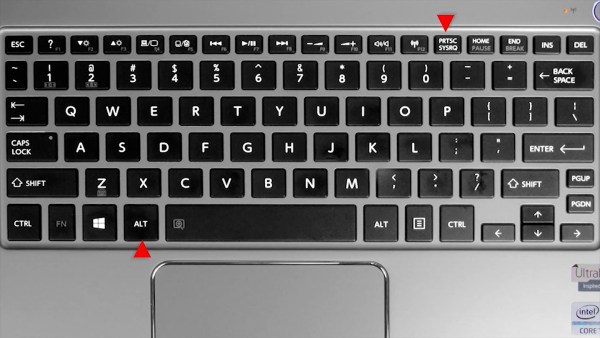
स्टेप 1।अपने कीबोर्ड पर "Alt और PrtScr" कुंजी दबाने से आपके डेस्कटॉप पर केवल सक्रिय विंडो कैप्चर हो सकती है।
चरण दो।स्क्रीनशॉट आपके क्लिपबोर्ड पर भी चला जाता है, और आप इसे संपादित या क्रॉप करने के लिए इसे "पेंट" पर पेस्ट कर सकते हैं।
2. स्निपिंग टूल से तोशिबा पर स्क्रीनशॉट लें
उपरोक्त विधियाँ उपयोगी और कुशल हैं विंडोज 11 पर स्क्रीनशॉट. लेकिन अगर आपके तोशिबा लैपटॉप में 8 या 7 जैसा कम उन्नत विंडोज संस्करण है, तो आपको तोशिबा पर स्क्रीनशॉट लेने के लिए अपने कंप्यूटर पर स्निपिंग टूल ऐप को मैन्युअल रूप से लॉन्च करने के लिए नीचे दिए गए चरणों का पालन करने की आवश्यकता हो सकती है।
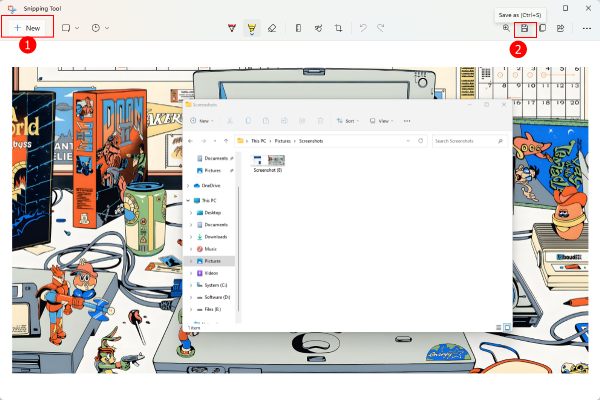
स्टेप 1।विंडोज 11 पर, टास्कबार पर "खोज" बटन पर क्लिक करें या निचले विंडोज संस्करण पर खोज बार को सक्रिय करने के लिए "जीत" कुंजी दबाएं।
चरण दो।स्निपिंग टूल खोजें और इस ऐप को खोलें। पॉप-अप विंडो पर "नया" बटन पर क्लिक करें।
चरण 3।अब, आप अपने तोशिबा लैपटॉप पर उस क्षेत्र को घेरने के लिए माउस का उपयोग कर सकते हैं जिसे आप कैप्चर करना चाहते हैं।
चरण 4।एक बार जब आप माउस को छोड़ देते हैं, तो स्निपिंग टूल विंडो में स्क्रीनशॉट दिखाई देगा, और आप इसे संपादित या क्रॉप कर सकते हैं।
चरण 5।इसके बाद, इस स्क्रीनशॉट को अपने डिवाइस पर सहेजने के लिए "इस रूप में सहेजें" बटन पर क्लिक करें।
तोशिबा पर स्क्रीनशॉट के बारे में अक्सर पूछे जाने वाले प्रश्न
-
क्या आप तोशिबा टीवी पर स्क्रीनशॉट ले सकते हैं?
हां, यदि आपके तोशिबा टीवी में स्क्रीनशॉट सुविधा है, तो आप टीवी खोल सकते हैं और अपने टीवी रिमोट पर "पावर और वॉल्यूम -" बटन एक साथ दबा सकते हैं। फिर आप टीवी पर जो स्क्रीन देखेंगे उसे कैप्चर करके सेव कर लिया जाएगा।
-
तोशिबा क्रोमबुक पर स्क्रीनशॉट कैसे लें?
तोशिबा क्रोमबुक की शॉर्टकट कुंजियाँ सामान्य तोशिबा लैपटॉप से भिन्न होती हैं। उदाहरण के लिए, पूरी स्क्रीन लेने के लिए, आपको "Ctrl और शो विंडोज़" कुंजी दबानी होगी। स्क्रीन के हिस्से को कैप्चर करने के लिए, "Ctrl, Shift, और शो विंडोज़" कुंजी दबाएँ।
-
तोशिबा लैपटॉप पर स्क्रीनशॉट कहाँ हैं?
यदि आप तोशिबा पर स्क्रीनशॉट लेने के लिए डिफ़ॉल्ट शॉर्टकट कुंजियों जैसे "Fn और PrtSrc" कुंजियाँ या "Alt और PrtSrc" कुंजियाँ का उपयोग करते हैं, तो आपका स्क्रीनशॉट कॉपी और पेस्ट करने के लिए आपके क्लिपबोर्ड में होगा। लेकिन यदि आप कैप्चर करने के लिए "WIN और PrtSrc" कुंजी दबाते हैं, तो स्क्रीनशॉट "माई पीसी" पर "पिक्चर्स" के अंतर्गत "स्क्रीनशॉट" फ़ोल्डर में चला जाएगा।
निष्कर्ष
एक निष्कर्ष निकालने के लिए, ऊपर दिए गए ये 3 तरीके बहुत तेज़ हैं और आप आसानी से तोशिबा लैपटॉप पर उनके साथ एक स्क्रीनशॉट ले सकते हैं। लेकिन अगर आप सीधे अपने स्क्रीनशॉट पर कुछ नोट्स या निशान बनाना चाहते हैं, तो AnyRec Screen Recorder आपके लिए सबसे अच्छा उपाय है।
